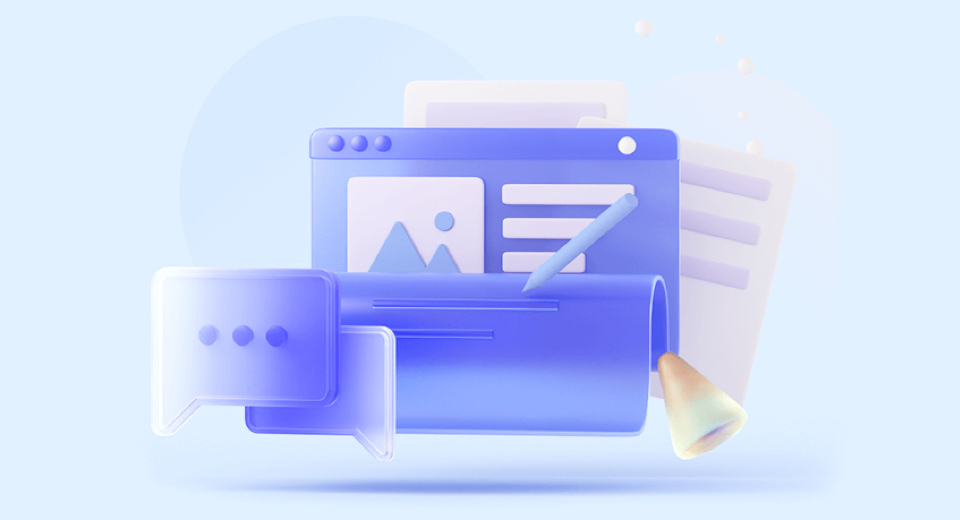
如何从Excel中的单元格中删除不可打印的字符?
如果您处理来自非Excel来源的文件,或者将来自其他应用程序的信息粘贴到工作表单元格中,则有时工作表中有时会出现一些不可打印或不可打印的字符。 为了使您的工作表干净美观,您需要删除不可打印的字符。 但是,如何快速删除那些不可打印的字符?
使用CLEAN功能从单元格中删除不可打印的字符
使用 Kutools for Excel 从单元格中删除不可打印的字符
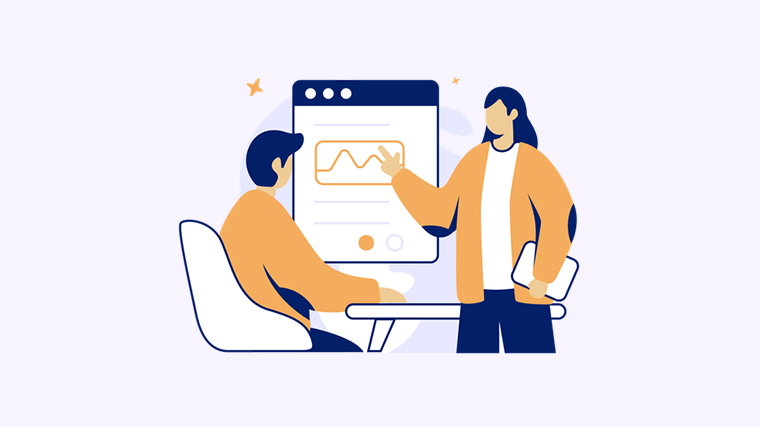 使用CLEAN功能从单元格中删除不可打印的字符
使用CLEAN功能从单元格中删除不可打印的字符
清除功能可以从单元格中删除所有不可打印的字符。 例如,我有C列(C2:C11)需要删除不可打印的字符。 您可以按照以下教程进行操作:
1.选择一个与C2相邻的空白单元格D2,然后输入:”=清洁(C2)“。
2。 点击 输入 键。
3.然后将填充手柄拖到要删除非打印字符的单元格范围内。 并且所有不可打印的字符均已删除。 看截图:
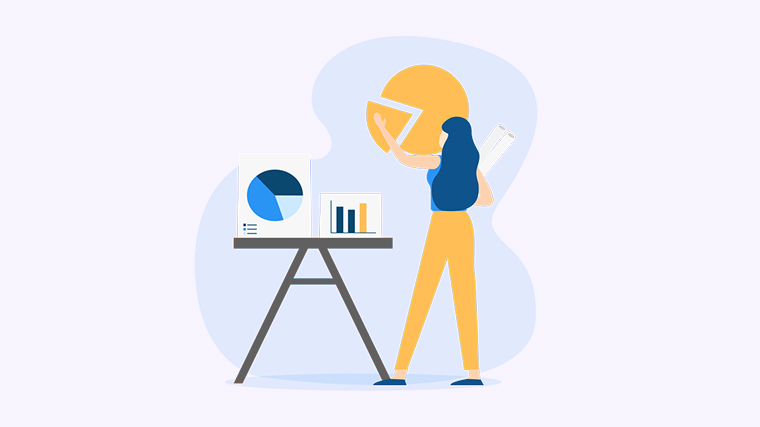
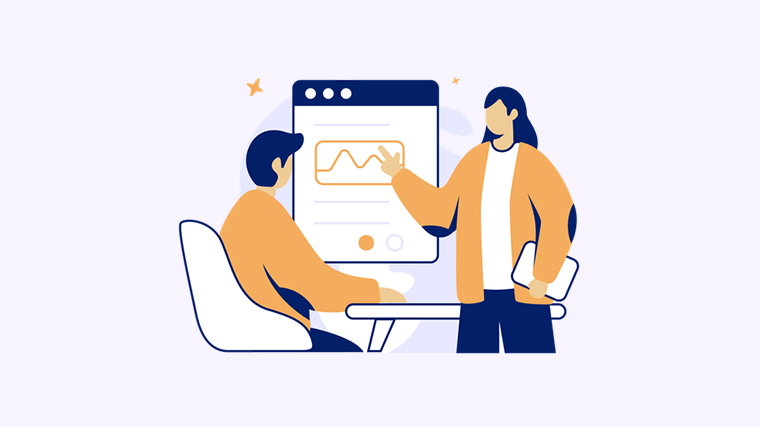 使用 Kutools for Excel 从单元格中删除不可打印的字符
使用 Kutools for Excel 从单元格中删除不可打印的字符
Kutools for Excel“ 删除字符,您可以快速轻松地从单元格中删除不可打印的字符。
Kutools for Excel:具有300多个方便的Excel加载项,可以在30天内免费试用,没有任何限制。 立即获取
步骤1.选择要使用的范围。
步骤2。 点击 库工具 > 编辑组中的文本工具 > 删除字符。 看截图:

步骤3。 检查 非印刷 在弹出对话框中,查看屏幕截图:

步骤4。 点击 Ok or 使用 删除范围内的非打印字符。
此实用程序还可以删除数字字符,非数字字符,非打印字符等。有关更多详细信息 删除字符,请访问: 删除字符功能描述。
相关文章:
最佳办公生产力工具
使用 Kutools for Excel 增强您的 Excel 技能,体验前所未有的效率。 Kutools for Excel 提供了 300 多种高级功能来提高生产力并节省时间。 单击此处获取您最需要的功能...
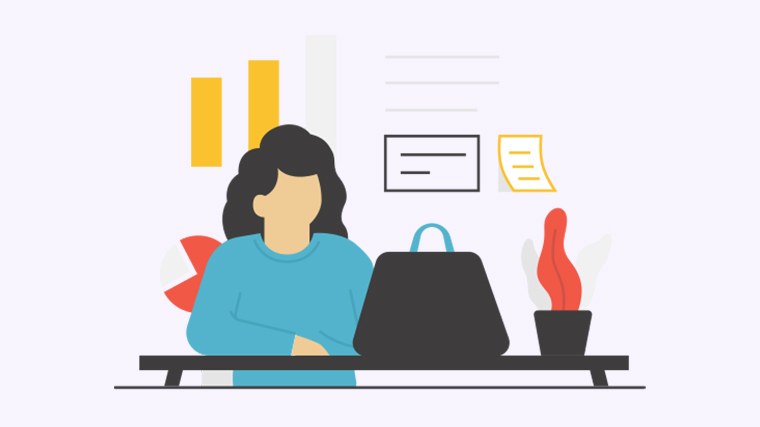
Office Tab 为 Office 带来选项卡式界面,让您的工作更加轻松
- 在Word,Excel,PowerPoint中启用选项卡式编辑和阅读,发布者,Access,Visio和Project。
- 在同一窗口的新选项卡中而不是在新窗口中打开并创建多个文档。
- 每天将您的工作效率提高50%,并减少数百次鼠标单击!

版权声明:本文内容由网络用户投稿,版权归原作者所有,本站不拥有其著作权,亦不承担相应法律责任。如果您发现本站中有涉嫌抄袭或描述失实的内容,请联系我们jiasou666@gmail.com 处理,核实后本网站将在24小时内删除侵权内容。
tset/如何从Excel中的单元格中删除不可打印的字符?
